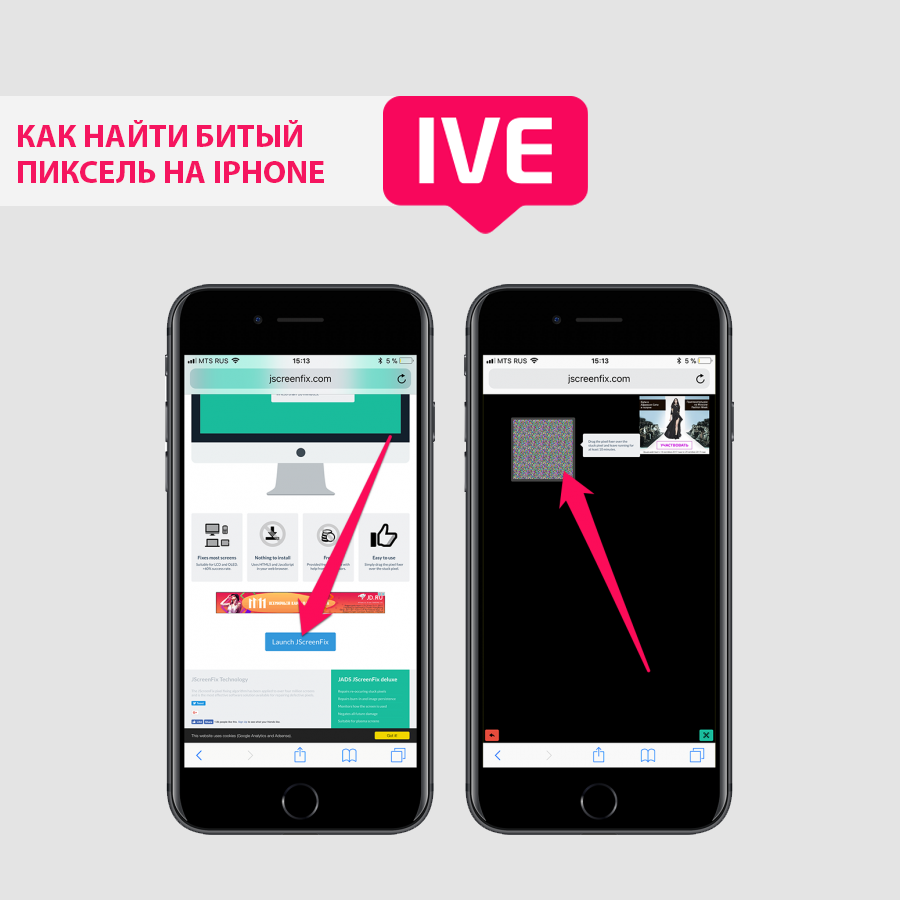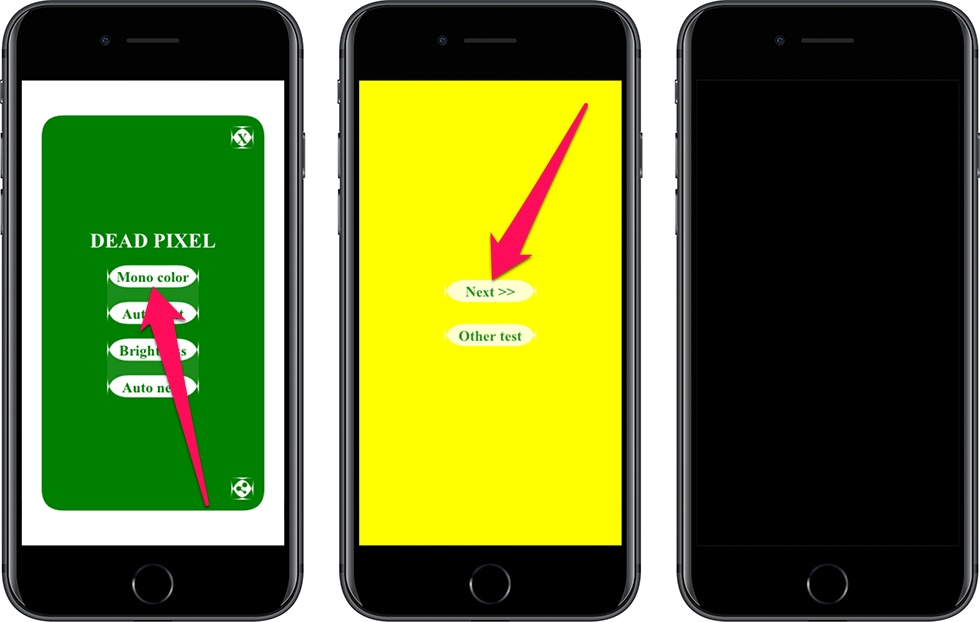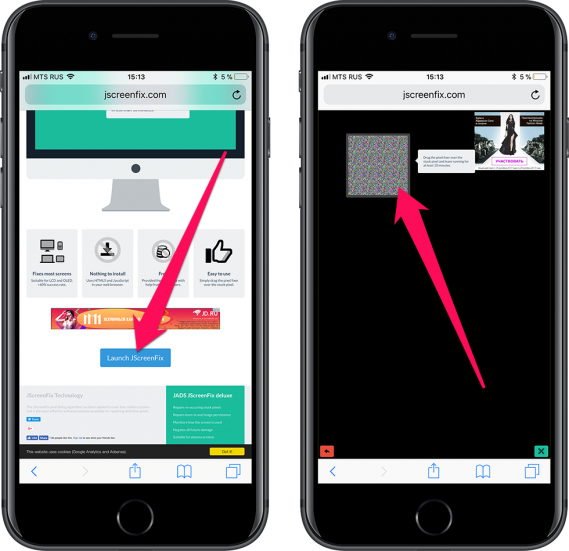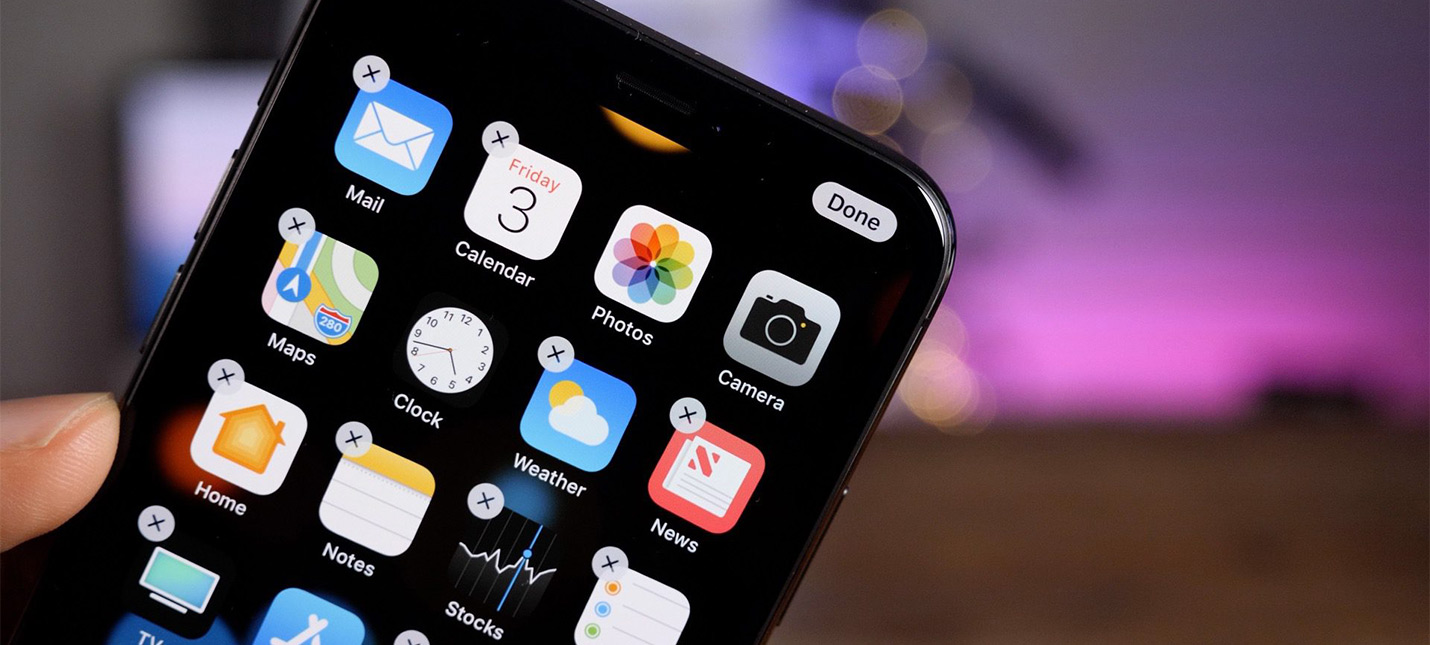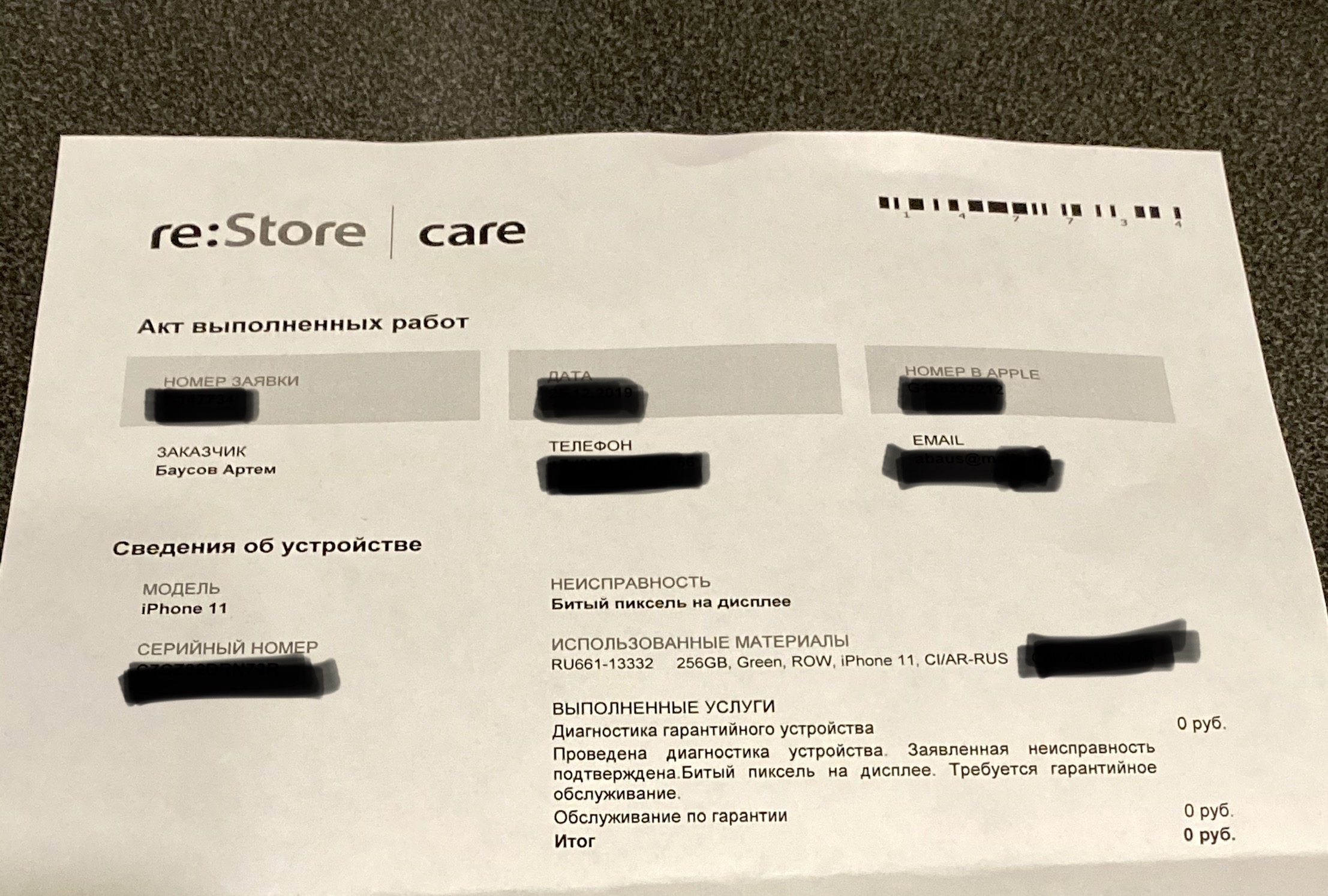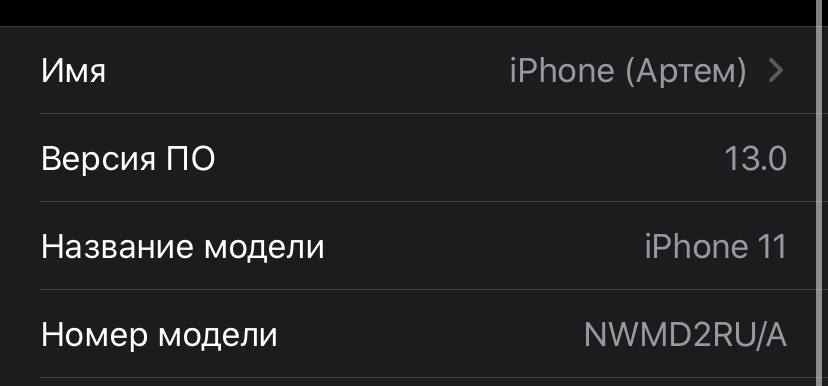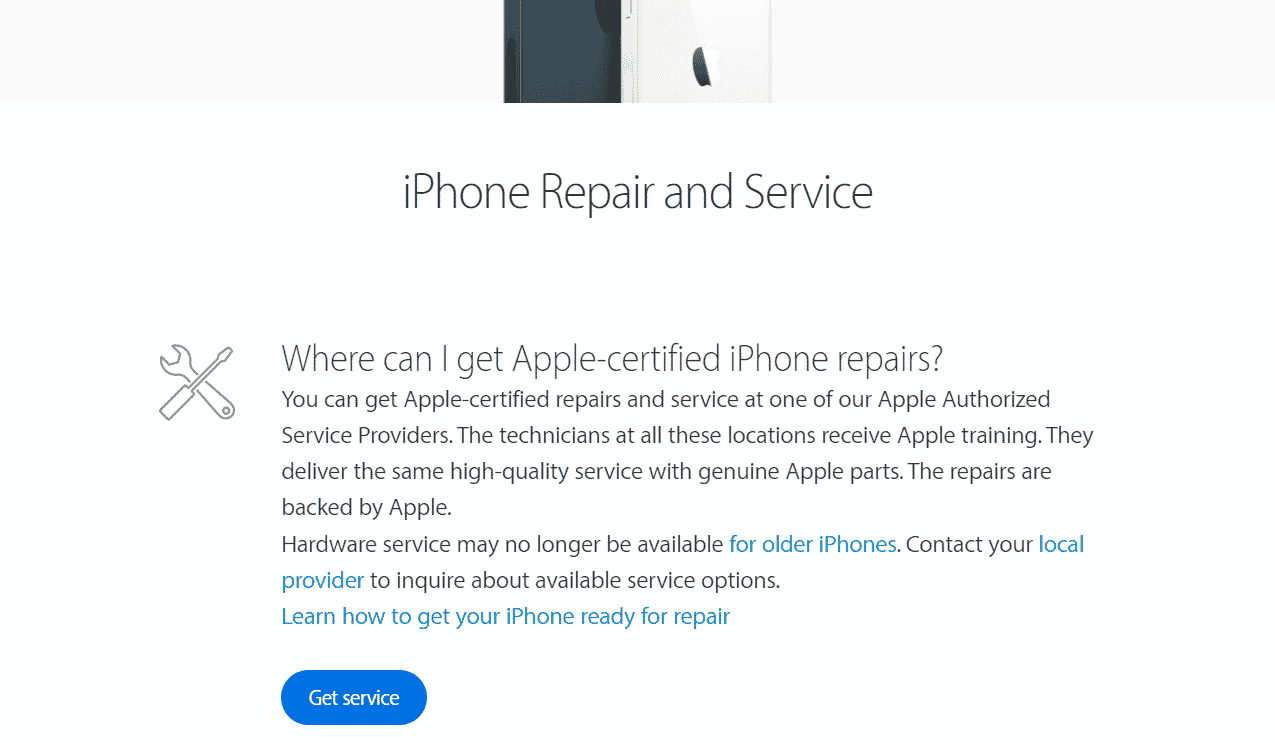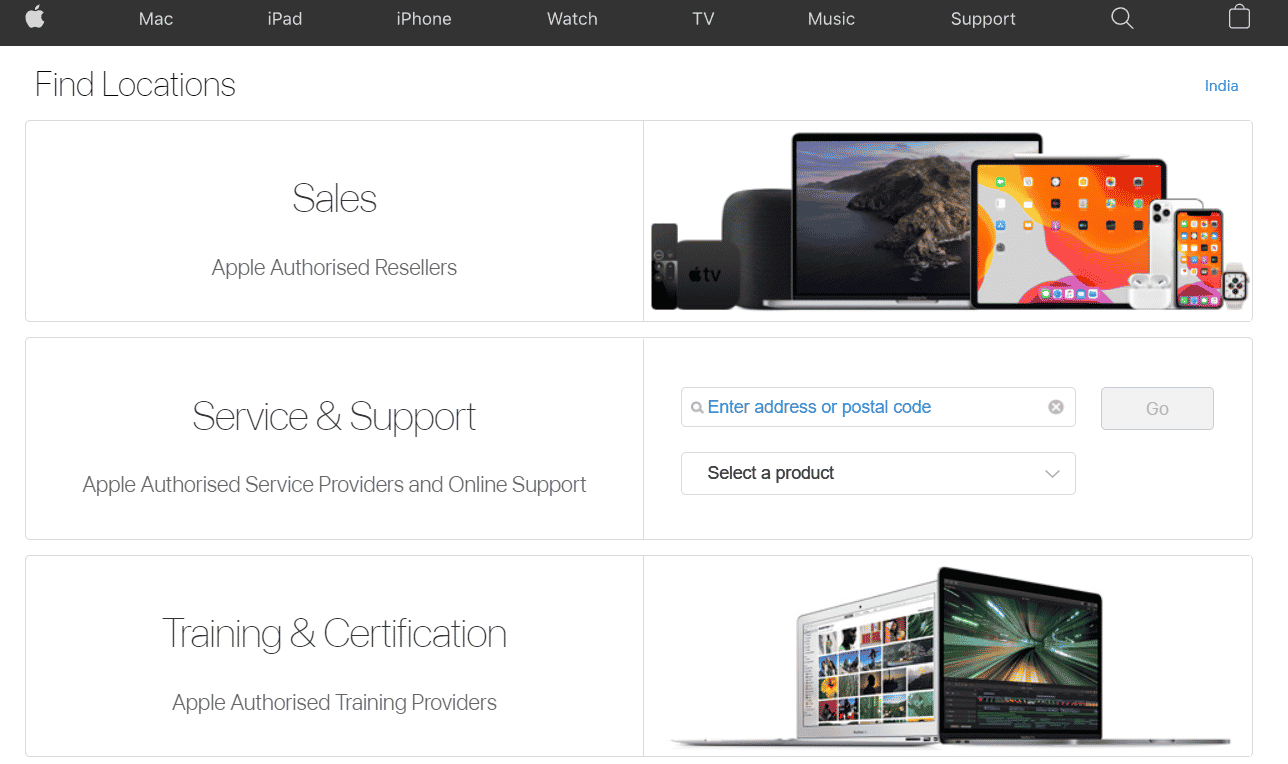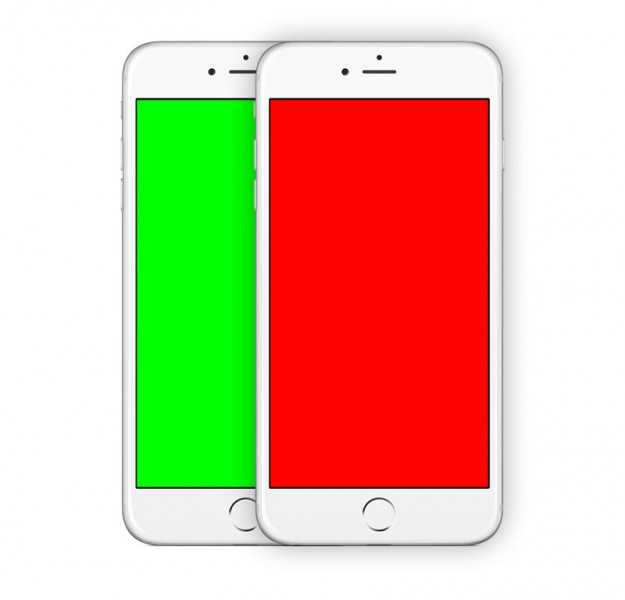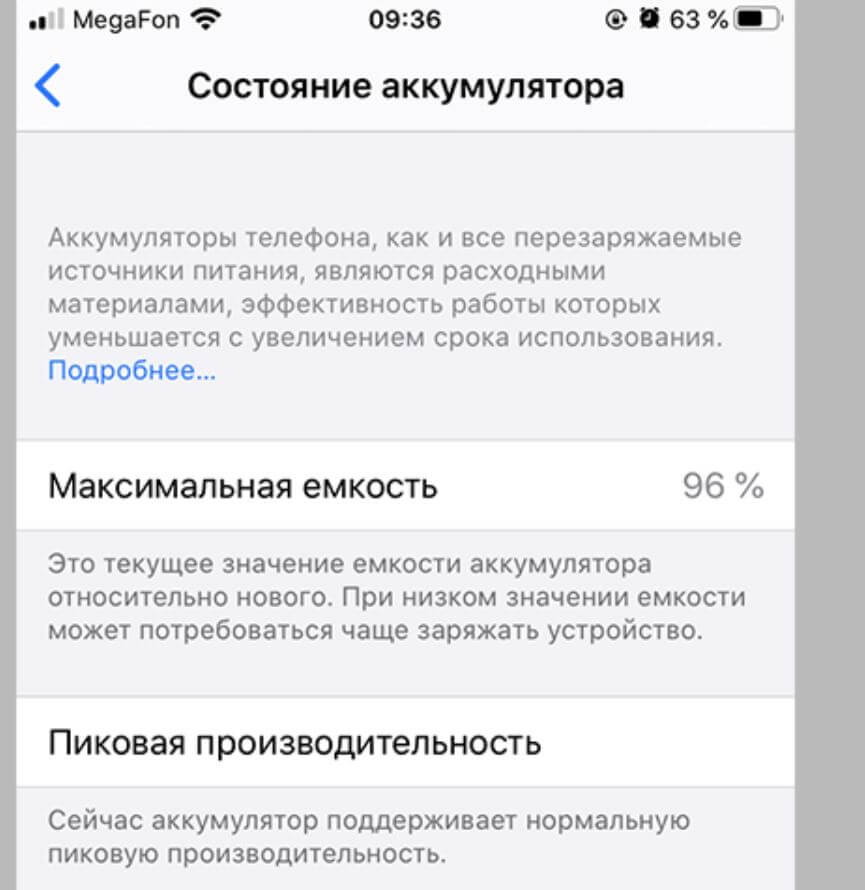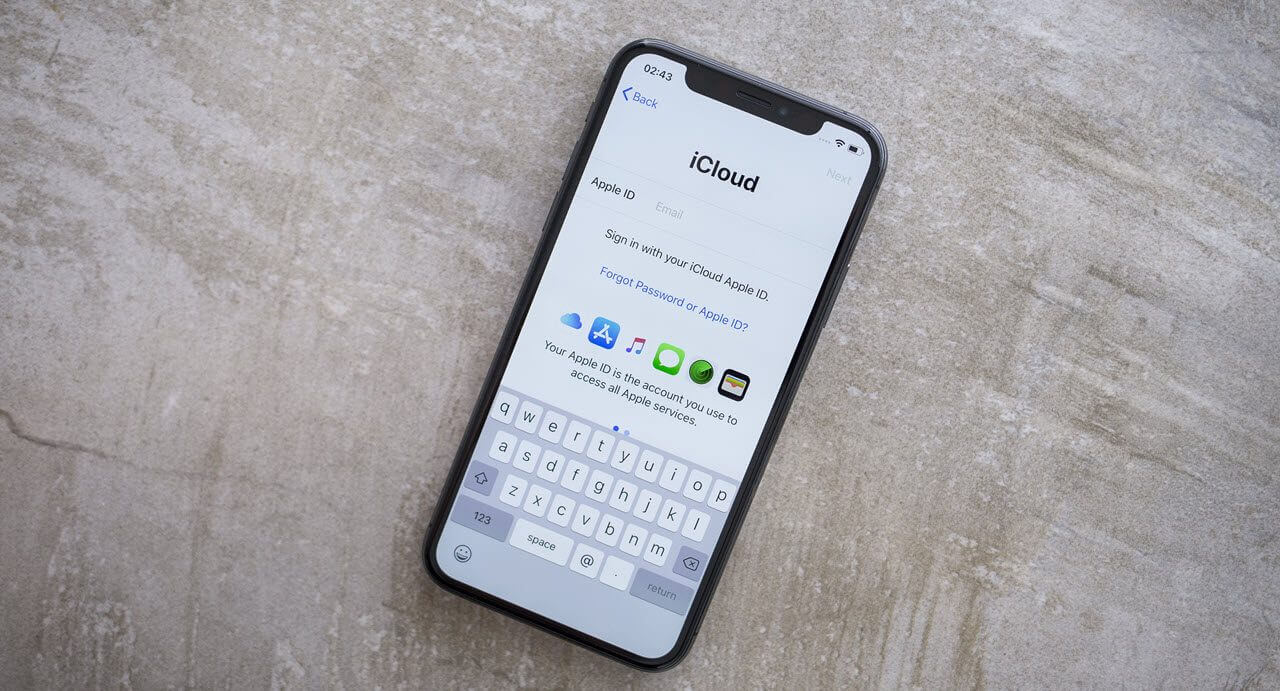Что такое вообще, этот ваш битый пиксель? Спросите вы. Если кратко, то изображение на ЖК-мониторе, телевизоре или экране iPhone состоит из маленьких-маленьких точек, например на Айфоне их количество и плотность настолько большие, что глазом увидеть, в отличие от обычного ЖК — телевизора, их очень тяжело и практически невозможно. Само изображение, а точнее его цветовая гамма получается за счет трех субпикселей — красного, синего и зеленого. За каждым таким пикселем на дисплее закреплен транзистор (Thin Film Transistor — TFT) выход из строя которого приводит к тому, что пиксель «не работает» и становится неактивным, такой пиксель и называют битым. К сожалению вылечить пиксель у которого «помер» транзистор в домашних условиях невозможно, все можно исправить только в лаборатории, что является уже не целесообразным и проще заменить экран или дисплей.
Но бывает и такое, что пиксель просто зависает и вот тут вылечить его можно программным способом. Зачастую с битыми пикселями можно столкнуться, покупая технику с рук, так как владелец вряд-ли будет упоминать данную проблему, то вы с ней столкнетесь лицом к лицу и будет очень обидно, если битые пиксели нельзя будет «вылечить». При этом на подобное можно попасться покупая технику и в официальных магазинах, где есть заводской разрешенный брак по битым пикселям и после покупки ваш товар уже нельзя будет сдать по гарантии. Давайте разберемся, как определить битые пиксели на Айфоне.
Битый пиксель на Айфоне: как проверить
Для того, чтобы найти битые пиксели на Айфоне, необходимо проделать довольно простые действия, после которых вы с уверенностью сможете решить — покупать Айфон или нет, ну или просто узнаете есть ли на вашем Айфоне битые пиксели, итак:
- Заходим в App Store и качаем приложение Dead Pixel 2.
- После запуска приложения, жмите Mono Color и на экране вашего iPhone появится сплошной цвет, здесь необходимо максимально внимательно осмотреть дисплей на наличие битых пикселей.
- Если ничего не нашли, жмите Next, на вашем экране сменится цвет и снова осмотрите дисплей.
- Жмите Next осматривая экран Айфона на наличие битых пикселей.
Сами пиксели определить просто, особенно это легко сделать на белом фоне, так как битый пиксель будет черного цвета. Тем не менее на разных цветах можно найти и «застрявшие» пиксели которые зависли на определенном цвете.
Итак, битые пиксели нашли и теперь нам необходимо попробовать от них избавиться, если они «зависли» то в этом нам поможет специальный сайт:
- Переходите на сайт http://www.jscreenfix.com/ и кликайте на Launch JscreenFix
- Далее переместите квадрат на «битый пиксель»
- Теперь необходимо не дать Айфону погаснуть или уснуть, держите экран смартфона включенным не менее 10 минут.
Через 10 минут, пиксель, который завис скорее всего заработает, если этого не произошло, то попробуйте повторить операцию описанию выше.
Если в итоге исправить «битый пиксель» не получается, то скорее всего он технически «мертв» и здесь можно прибегнуть к народным методам — немного надавить на область с битым пикселем и возможно вы «расшевелите» транзистор, если это не помогло, то остается только обратится в сеть сервисных центров Apple — IVEstore, где опытные мастера попробуют «воскресить» мёртвые пиксели ну или просто произведут замену дисплея на новый.
Вычисляем битые пиксели.
На экране вашего iPhone появился битый или «застрявший» пиксель? Или же вы опасаетесь, что на такие пиксели могут быть на дисплее, например, приобретаемого с рук iPhone? В этой инструкции рассказали о том, как обнаружить битые пиксели на экране iPhone, а после избавиться от них.
Как обнаружить битые пиксели на экране iPhone
Шаг 1. Скачайте бесплатное приложение Dead Pixel 2 из App Store.
Шаг 2. Запустите приложение и нажмите на кнопку Mono Color. На всем пространстве экрана вашего iPhone начнет отображаться один сплошной цвет. Внимательно рассмотрите дисплей, изучив его на наличие битых пикселей.
Шаг 3. Нажмите кнопку Next для смены цвета на экране iPhone. Вновь внимательно рассмотрите экран смартфона.
Шаг 4. Продолжайте нажимать Next для смены цвета и более тщательного осмотра экрана iPhone. Приложение позволяет изучить дисплей на наличие битых пикселей на восьми различных цветах. Рекомендуется проверить каждый из них.
Заметить битый пиксель не составляет труда. Битый (или же «мертвый») пиксель не загорается вовсе. Легче всего его обнаружить на белом фоне, так как битый пиксель будет черным.
Не все знают, но существует понятие «застрявших» пикселей. Такие пиксели замерли в красном, синем или зеленом состоянии, указанном субпикселем. Эти пиксели работают, но не могут измениться до необходимых цветов. «Мертвые» и «застрявшие» пиксели исправляются по-разному.
Как исправить «застрявший» пиксель
Шаг 1. С iPhone перейдите на сайт http://www.jscreenfix.com/ и нажмите Launch JscreenFix.
Шаг 2. Переместите квадратную область на «застрявший» пиксель.
Шаг 3. Оставьте iPhone в таком состоянии на 10 минут. Экран смартфона должен быть активен все это время. Следите, чтобы iPhone не был заблокирован.
После 10 минут ожидания «застрявший» пиксель вновь заработает. Если этого не произойдет, то описанную выше операцию необходимо повторить.
Как исправить «мертвый» пиксель
С «мертвыми» пикселями все куда сложнее, на то они и называются «мертвыми». Чаще всего избавиться от них помогают лишь в сервисных центрах. Тем не менее, существует два способа, которые позволяют вернуть пиксель к жизни в домашних условиях.
Первый способ заключается в несильном нажатии на экран iPhone в том месте, где находится битый пиксель. Для этого возьмите кусок ткани (или одежды) без ворса и надавите через нее пальцем на область «мертвого» пикселя. Важно! На дисплей нужно нажимать без серьезных усилий, чтобы не повредить его.
Второй способ предусматривает нагрев области битого пикселя. Для этого вскипятите воду, обильно промочите в ней кусок ткани без ворса и положите ткань в полиэтиленовый пакет, создав некое подобие грелки. Поместите «грелку» на экран iPhone в область проблематичного пикселя и подождите около минуты. Импровизированную грелку можно вращать вокруг «мертвого» пикселя для достижения большего эффекта.
Смотрите также:
- Как придумать сложный пароль и легко его запомнить — советы от хакера
- Как отключить автоматическое воспроизведение видео в App Store в iOS 11
- Как быстро отличить оригинальный кабель Lightning для iPhone от подделки
✅ Подписывайтесь на нас в Telegram, ВКонтакте, и Яндекс.Дзен.
Кажется, мне начинает везти на брак в iPhone. То в iPhone X внезапно перестал включаться, то похожая история случилась с прошлогодним iPhone Xs Max. И вот опять.
Нет, смарт включается и работает. Однако теперь на нем образовался битый пиксель. И ладно, если бы это был OLED-дисплей, там это дело привычное. Но в моем iPhone 11 установлен LCD-экран.
Давайте разбираться, что делать в такой ситуации.
Как я его обнаружил
Сегодня вышел первый сезон сериала Ведьмак (обзор будет позднее). И вот в ходе просмотра серии я заметил, что на экране есть неестественная точка, которая выделяется в светлых сценах.
Это и есть тот самый выгоревший пиксель. Его никак нельзя убрать своими руками без потери гарантии. Да и известные «кустарные» методы зачастую подходят только к мониторам, плюс не всегда работают.
Apple не отрицает, что на OLED-дисплеях может образоваться битый пиксель. Они выгорают быстрее, чем в IPS.
Это происходит из-за выгорания ячеек с жидкими кристаллами.
Что такое битый пиксель и как его найти
Битые пиксели — это неработающие точки или части точки на дисплее устройства. На экране сразу же будет видна точка, которая выбивается из цветовой палитры, она имеет другой окрас. Бывает, что случается программный сбой, и пиксель просто меняет цвет, а когда отключается — он становится полностью чёрным.
Обнаружить такой дефект можно на белом или светлом фоне. Для тестирования можно использовать любые программы из App Store. Например, бесплатную Screen Test.
Приложение выводит на дисплей монотонные картинки белого, чёрного, зелёного, красного или синего цвета. Иногда могут быть задействованы другие оттенки. Зависит от ПО.
Что делать с битым пикселем
Поскольку мой iPhone 11 вышел совсем недавно, можно обратиться в любой авторизованный сервисный центр Apple.
Ещё два года назад мы публиковали внутренний документ для АСЦ, в котором указано, как купертиновцы определяют, подпадает ли их техника под гарантийный ремонт.
Образование в ходе первого года (для России и второго года) выгоревших пикселей не является нормой. Даже в том случае, если он единственный и еле заметен. Компания обязуется произвести ремонт, либо заменить устройство на новое.*
Как правило, меняют именно на новый iPhone, но могут дать и восстановленный, так как в гарантии четко прописано: «заменит Продукт Apple на продукт, как минимум функционально идентичный Продукту Apple».
Другими словами, вам могут дать не совершенно новый гаджет, но он будет сопоставим с состоянием вашего девайса
Где произвести замену и как подготовиться к ней
Перед сдачей iPhone в сервис настоятельно советую создать резервную копию. Когда ваше устройство заберут, его, скорее всего, полностью сотрут. А также отключат функцию Найти iPhone.
Сделать копию можно двумя способами: через iCloud или iTunes.
iCloud
1. Открываем Настройки -> ваш Apple ID -> iCloud.
2. Переходим во вкладку Резервная копия iCloud.
3. Включаем соответствующий ползунок и ждём создания резервной копии.
iTunes
1. Открываем на macOS или Windows приложение iTunes.
2. Авторизуемся в свой Apple ID, если ещё этого не сделали.
3. В левом верхнем углу экрана появится иконка вашего гаджета, нажимаем её.
4. Нажмите Создать копию сейчас. Предварительно выберите iCloud или Этот компьютер.
После того, как вы сделали резервную копию, можно смело идти в ближайший авторизованный сервисный центр. Что и сделал.
Что в итоге
Мой iPhone 11 забрали на гарантийное обслуживание. Поскольку с недавних пор Apple официально поставляет дисплеи в Россию, произведется замена экрана.
Если обнаружили у себя нечто подобное, обращайтесь в АСЦ. Сейчас нагрузка на сервисы высокая, срок ожидания может составить более 7 дней.
UPD 25.12: неожиданно, но проблему с битым пикселем решили исправлять не банальной заменой дисплея. Apple выдала вместо моего iPhone 11 совершенно новый айфон. Это победа.
Акт о выполненных работах
Скриншот из настроек нового iPhone

🤓 Хочешь больше? Подпишись на наш Telegram.

iPhones.ru
Что делать в такой ситуации?
- Apple,
- iPhone 11,
- От редакции,
- это печально
Артём Баусов
@Dralker
Главный по новостям, кликбейту и опечаткам. Люблю электротехнику и занимаюсь огненной магией.
Telegram: @TemaBausov
iPhone — один из наиболее часто используемых продуктов Apple Inc. из-за его премиального качества, нескольких замечательных функций и надежной защиты, которую они обеспечивают. Люди больше предпочитают пользоваться айфонами. Но с этим премиальным качеством приходит и премиальная цена, а это означает, что они довольно дороги, и даже небольшое повреждение этих телефонов может стоить вам сотни долларов. Итак, если вы ищете решение для устранения черных точек на экране телефона, вы находитесь в правильном месте. В этой статье мы рассмотрим, какие меры можно предпринять, чтобы исправить черное пятно на экране iPhone.
Продолжайте читать эту статью, чтобы найти различные способы устранения черных точек на экране вашего iPhone.
Почему на экране моего телефона появляются черные точки?
У этой проблемы может быть несколько причин. Некоторые из них заключаются в следующем.
- Пиксели в этой части экрана вашего iPhone мертвы, потому что вы могли их куда-то уронить.
- В вашем iPhone должны быть какие-то программные ошибки.
- Пиксели не были заряжены должным образом. Вы можете попробовать перезагрузить телефон, что, вероятно, решит проблему.
Могут ли битые пиксели исчезнуть? Можно ли исправить битые пиксели?
Да, битые пиксели можно исправить. Если вы никуда не роняли телефон и все еще есть битые пиксели, вы можете попробовать перезагрузить телефон или обновить устройство. Вероятно, это решит вашу проблему.
Можно ли исправить черные точки на телефоне?
Да, черные точки возникают в основном, когда на экране битые пиксели. Это может быть связано с программными ошибками или вы могли где-то уронить телефон. Если вы уронили телефон, возможно, ваш экран был поврежден изнутри, и вам придется посетить центр обслуживания устройств, чтобы починить его.
Как исправить черные точки на экране телефона?
Это зависит от того, что вызвало появление черных точек. Выполните следующие шаги, чтобы исправить черное пятно на экране iPhone:
- Если вы его куда-то уронили, вероятно, экран поврежден изнутри, и вам необходимо посетить центр обслуживания устройства, чтобы заменить его.
- Если вы его не уронили, то могут быть какие-то программные баги. Вы можете попробовать обновить программное обеспечение устройства из настроек или перезагрузить устройство, и проблема будет устранена.
Посетите страницу ремонта iPhone в нашем браузере, чтобы узнать больше об услугах и стоимости.
Можно ли исправить черные точки на iPhone?
Да, черные точки на айфоне можно исправить, но только если вы его где-то не уронили. И если вы это сделали, то предпочтительнее посетить ближайший магазин Apple Store и попросить их исправить это для вас. Но если вы его где-то не уронили, можно попробовать обновить ПО, если оно доступно (многие пользователи сообщают, что iOS 13 вызывает такие баги) или даже попробовать простой перезапуск. Посетите страницу Apple Find Locations в своем браузере, чтобы найти ближайший Apple Store, чтобы передать и устранить проблему с экраном.
Как исправить черное пятно на экране iPhone? Как избавиться от черных точек на экране iPhone?
Вы можете рассмотреть следующие способы устранения черного пятна на экране iPhone:
Примечание 1. Пожалуйста, выполняйте следующие шаги на свой страх и риск, так как это может нанести больше вреда вашим устройствам. Лучший способ — посетить ближайший магазин Apple Store и попросить их отремонтировать его для вас.
- Вы можете попробовать обновить системное программное обеспечение из настроек iPhone, если есть какие-то программные ошибки.
- Вы можете выключить iPhone, положить его на солнце на некоторое время, а затем снова включить. Это может решить проблему.
- Используйте свой iPhone, пока батарея не разрядится, и подключите его к зарядному устройству. Как только он будет заряжен, ваша проблема должна быть устранена.
- Выключите свой iPhone и положите его в пакет с рисом на 12 часов. Если в устройстве есть вода, вызывающая черное пятно, оно впитает воду из него, и ваша проблема будет решена.
Примечание 2. Некоторые люди предлагают вам использовать тепловую пушку, чтобы удалить это черное пятно, но это может даже привести к выходу из строя аккумулятора вашего устройства. Или, если вы дадите больше тепла устройству, это может привести к его полной разрядке навсегда. Не используйте этот метод, так как он опасен как для вашего телефона, так и для человека, который его выполняет.
Итак, если вышеуказанные решения не работают, посетите ближайший к вам магазин Apple Store или поставщиков услуг.
Сколько стоит исправить черное пятно на экране iPhone?
Это может стоить около 50–150 долларов. Но это опять же зависит от причины повреждения. Если дисплей полностью вышел из строя и его необходимо заменить, то в зависимости от модели вашего устройства цена будет варьироваться. Но если это требует небольших усилий и не требует покупки дополнительного оборудования, то стоимость не превысит 100 долларов.
***
Мы надеемся, что эта статья была вам полезна, и вы научились устранять проблему черного пятна на экране iPhone. Дайте нам знать, какой метод помог вам лучше всего. Оставьте свои вопросы или предложения в разделе комментариев, если таковые имеются. Кроме того, дайте нам знать, что вы хотите узнать дальше.
Причины появления битых пикселей на Айфоне
Битый пиксель – дефект изображения матричного устройства, проявляющийся только на одной ячейке или группе ячеек. Это собирательное название, объединяющее несколько типов дефектов:
- мертвые пиксели;
- живые пиксели;
- застрявшие пиксели.
Мертвые пиксели на Айфоне выглядят как темные или черные точки. Они не светятся в активном режиме, независимо от того, какое изображение находится на экране. Эти пиксели еще называют плохими, дефектными.
Другая распространенная проблема – живые пиксели, которые подсвечиваются белым цветом. В активном режиме они напоминают белую точку на темном фоне. Также пиксели бывают застрявшими: они постоянно отображают какой-то один цвет – синий, зеленый, красный.
Причины появления битых пикселей связаны с технологией производства жидкокристаллических панелей. Она настолько сложна, что небольшое количество неработающих «точек» считается нормальным: если бы приходилось использовать только панели без брака, стоимость техники выросла многократно. Дефектные пиксели могут располагаться не только поодиночке, но и скоплениями: в этом случае их называют группами дефектных пикселей.
Если вы заметили битый пиксель на Айфоне, попробуйте устранить его с помощью специального программного обеспечения. Какое бы приложение вы ни выбрали, принцип действия будет похож: нужно запустить программу, выбрать цвет фона, на котором будет осуществляться проверка – белый или черный. Такой тест поможет проверить наличие битого пикселя и определить, к какой из разновидностей он принадлежит. Для проверки нужно навести курсор на пиксель и запустить сканирование: оно займет 30-40 минут.
Если битый пиксель на экране iPhone мешает полноценному использованию устройства, можно обратиться в сервисный центр. Способ ремонта зависит от типа поломки. Так, застрявшие пиксели иногда удается восстановить с помощью специального программного решения или механического воздействия. «Мертвые» и «живые» пиксели восстановить нельзя: нужно полностью менять матрицу.
Точка на экране Айфона – это битый пиксель. Белые и черные точки появляются по разным причинам: механическое воздействие на экран вследствие удара или падения, заводской брак, попадание влаги. Убрать точку будет сложно, но некоторые способы всё же могут помочь.
Проверка экрана
Чтобы убедиться, что пятнышки на экране – это битые пиксели, используйте бесплатное приложение Dead Spotter. Оно содержит разноцветные заставки, которые сменяются нажатием на экран. Чтобы обнаружить у дисплея битый пиксель, нужно залить экран одним цветом. Dead Spotter позволяет поставить белую, черную, красную, зеленую и синюю заставки.
На белом фоне видны черные точки, на черном – белые, на красном – зеленые, на зеленом – красные. Если вы покупаете смартфон с рук, предложите продавцу установить приложение и проверить, не появились ли в процессе эксплуатации на экране пятна.
Битые пиксели могут появляться и на новых устройствах, только что купленных в магазинах. Политика Apple в таких случаях направлена на удовлетворение требований пользователя: если на экране смартфона есть хотя бы одна точка, можно обращаться в магазин или сервисный центр и быть уверенным в том, что аппарат будет заменен.
На ноутбуках от Apple пятен может быть больше. Если размер экрана превышает 22 дюйма, допускается наличие не более 16 точек. Для уточнения информации можно обратиться в техническую поддержку, так как допустимое количество может меняться в зависимости от размера дисплея.
Лечение битого пикселя
Точка на экране вашего Айфона может иметь разную природу возникновения, от которой зависит, получится ли избавиться от пятна:
- Мертвый пиксель не горит никогда. Это черная сгоревшая точка, восстановить которую не получится. Остается только смириться и не смотреть на эту часть дисплея.
- Застрявший пиксель отображает два или один цвет из трех. Точка кажется черной на зеленом, красном и синем фоне. Такой дефект можно устранить программным и механическим методом.
Для повышения эффективности необходимо использовать и программный, и механический метод. Телефону это никак не повредит, а шансов на восстановление пикселя будет больше. Если он еще не полностью умер, конечно.
Программный метод
Оживить застрявший пиксель можно с помощью специального стимулирующего окна, в котором мелькают разноцветные точки. Скачивать ничего не придется, готовый инструмент есть на сайте jscreenfix.com.
- Запустите на iPhone браузер Safari, зайдите на сайт jscreenfix.com.
- Пролистните экран вниз и нажмите «Launch JScreenFix».
Откроется страница, на которой будет окно с мигающими точками. Выставите его так, чтобы закрыть проблемное место на дисплее. Подождите минимум 10 минут (чем дольше, тем выше шансы на восстановление). После лечения необходимо убедиться, что пиксель проснулся. Для этого снова запустите тест в приложении Dead Spotter. Если точка осталась, попробуйте сделать еще несколько заходов, увеличив время работы мигающего окна на проблемном участке экрана.
Механическое воздействие
Вместе с программным способом используйте метод механического воздействия на поврежденный пиксель.
- Снимите защитное стекло, если оно установлено, очистите дисплей от пыли.
- Отключите экран (можно не выключать телефон, а просто поставить его на блокировку).
- Возьмите ткань без ворса, чтобы не поцарапать дисплей. Можно использовать салфетки для ухода за монитором. Легкими движениями в течение 10 минут разминайте область с поврежденным пикселем.
Главное при массаже экрана не переусердствовать с силой нажатия и не повредить соседние пиксели. Если с выключенным экраном устранить неполадку не удалось, разблокируйте телефон и повторите процедуру.
Нагрев или охлаждение
Пользователи на форумах сообщают, что им помогло охлаждение или, наоборот, нагрев экрана. Для охлаждения смартфон отправляется ненадолго в морозильник. Если оставить там телефон на продолжительное время, он покроется инеем, а при таянии в корпус попадет влага. У одних пользователей после охлаждения пятна пропали, у других – стали еще больше, так что лишний раз лучше не рисковать.
С нагреванием тоже не всё так однозначно, но попробовать можно:
- Нагрейте воду до температуры кипения.
- Пропитайте кипятком безворсовую ткань и положите её в пластиковый пакет.
- Используя эту грелку, разминайте проблемный участок в течение 5 минут круговыми движениями.
Помните, что все действия вы выполняете на свой страх и риск. Если точка небольшая и не бросается в глаза, целесообразнее игнорировать её существование, в противном случае можно сделать хуже.
Наш Telegram-чат продолжает свою работу и принимает вопросы по технике Apple. Удивительно, но наш выпуск на этой неделе будет практически полностью посвящен iPhone: на этой неделе наши читатели интересовались смартфонами от Apple особенно активно. По большей части вопросы связаны с выбором нового iPhone, а также с небольшими проблемами, связанными с его использованием. Еще в сегодняшнем выпуске мы подскажем, какие Apple Watch лучше выбрать и поможем решить проблему с CarPlay, подскажем, как отключить рекламу на YouTube и напомним, стоит ли обновлять iPhone 8 Plus до iPhone 13. Присаживайтесь поудобнее: будет интересно!
Отвечаем на ваши вопросы. В частности, расскажем, что выбрать вместо iPhone 7
Содержание
- 1 Какие Apple Watch выбрать
- 2 Что купить вместо iPhone 7
- 3 Битый пиксель на Айфоне
- 4 Что такое обменный Айфон
- 5 Айфон не подключается к машине
- 6 Как убрать рекламу в Ютубе на Айфоне
- 7 Почему падает емкость аккумулятора на Айфоне
- 8 Как работает подписка на Айклауд
- 9 Что купить вместо Айфона 8
Какие Apple Watch выбрать
Добрый день , что лучше взять se или 4. Always on Display не нужен.
Приветствуем, дорогой читатель! Вынуждены констатировать, что Apple Watch 4 — провальный вариант. Этим смарт-часам уже много лет, да и в продаже их не найти. Настоятельно рекомендуем присмотреться к Apple Watch SE — они хороши всем. На всякий случай, оставляем небольшую памятку по выбору Apple Watch в 2022 году.
Что купить вместо iPhone 7
Что купить вместо iPhone 7?
Ребят всем привет, хожу с iPhone7 4 год уже, планирую обновлять, вот решаю на 11 или 12. Разницы особой нет, склоняюсь к 11, ибо просто дешевле, может кто что-нибудь подскажет ?) бюджет 65к (+10)
iPhone 11 — отличный выбор. Если бюджет позволяет, то можно присмотреться к более дорогим вариантам, например к iPhone 12 или даже 13. Естественно, что iPhone 13 будет подороже, зато модель актуальная и не будет снята с производства ближайшее время. Учитывая то, что вы пользовались iPhone 7 так долго, то лучше выбрать модель поактуальнее: из предложенных вами, конечно же, iPhone 12 подходит под критерии выбора.
Что не так с iPhone 7? Читайте об этом в нашем Яндекс.Дзен
Битый пиксель на Айфоне
Что делать с битым пикселем на iPhone?
Добрый день! На экране айфона появилась небольшая сиреневая точка, которую видно только на чёрном фоне. Является ли это гарантийным случаем?
Увы, это частая проблема. Битые пиксели делятся на мертвые, застрявшие и живые. Мертвые не светятся совсем, застрявшие подсвечиваются каким-то одним цветом, а живые подсвечиваются белым цветом на черном фоне. Проблему может исправить специальная программа.
- Зайдите на специальный сайт.
- Переместите квадрат в ту область, где находится битый пиксель.
- Оставьте iPhone включенным на 10 минут — должно помочь.
В случае, если способ вам не помог, несите iPhone в авторизованный сервисный центр. Если он находится на гарантии, то вам отремонтируют дисплей и выдадут новый iPhone (и такое бывает) или официально восстановленный. Перед этим не забудьте создать резервную копию iPhone.
Читайте также: Как пользоваться Сири в наушниках AirPods
Что такое обменный Айфон
Всем привет! Подскажите пожалуйста, сегодня купили маме айфон 11, в коробке был в пленке, маркировка сзади буква N. Нас предупредили сразу, сказали, что он для обмена по гарантии. Купили его, но теперь переживаю, что с ним что-то не так. Кто покупал такие ?
Если у вас оказался iPhone, номер модели которого начинается с N, то перед вами iPhone, выданный по гарантии Apple на замену сломавшемуся гаджету с ограниченной гарантией. Обычно такие смартфоны продают без коробки — очень странно, что вам достался запакованный смартфон. Переживать за качество обменного iPhone не стоит: это новый смартфон, которым еще не пользовались. Единственный нюанс — обычно в таких iPhone остается гарантия за вычетом того срока, в течение которого пользовались предыдущим iPhone. Пользуйтесь на здоровье!
Айфон не подключается к машине
Не подключается iPhone к CarPlay. Что делать?
Друзья, не отображается в настройках Carplay iPhone 12 mini iOS 15.0. В чем может быть проблема?
Мы уже писали о том, насколько проблемным стал CarPlay в iOS 15. По идее, Apple должна была исправить проблему в iOS 15.2.1. Настоятельно рекомендуем обновиться до актуальной версии. Другие читатели нашего Telegram-чата уже отметили, что с выходом обновления предыдущих проблем больше не возникает.
Читайте также: Лучшие приложения с живыми обоями для iPhone
Как убрать рекламу в Ютубе на Айфоне
Может кто подскажет есть ли аналог ютуба без рекламы ? Не то что б я жлоб , ютуб редко смотрю а реклама бесит.
Не так давно мы рассказывали о том, как заметно сэкономить на подписке YouTube Premium. Но если вы хотите прям совсем бесплатно смотреть YouTube без рекламы, то у нас есть еще один классный способ. Оставляем вам ссылочку на нашу статью, чтобы вы могли все настроить. Приятного просмотра!
Почему падает емкость аккумулятора на Айфоне
Рано или поздно, но такое происходит с каждым
Доброго времени суток! Подскажите, аккумулятор сегодня стал 99%, телефону полтора месяца. 13промах. Это норма?
Ежедневно мы сталкиваемся с десятками жалоб от наших читателей, связанных с падением емкости аккумулятора в iPhone. К сожалению, такое происходит даже с новыми iPhone — как и в вашем случае. Падение емкости зависит от многих факторов, например, от качества зарядного устройства и от условий эксплуатации. В любом случае, переживать не стоит: цифры иногда могут ошибаться. Подробнее об этом явлении читайте в нашей статье.
Не может быть: iPhone 13 и 13 Pro Max в России подешевели, несмотря на дефицит
Как работает подписка на Айклауд
Можно оплатить подписку на месяц и отменить ее через некоторое время, но деньги все равно снимутся. Попробуйте «Быстрое начало»
С se на 13 мини не могу перенести фотки и Вотсап. Нет места в Айклауде. Достаточно ли будет разово купить и потом отписаться ?
Если поблизости есть ПК, то можете сэкономить, создав резервную копию и перенеся ее на новый iPhone. Или можете воспользоваться функцией «Быстрое начало», поднеся старый iPhone к новому. С другой стороны, «по воздуху» все происходит быстрее: оплачивайте подписку на нужный объем хранилища — она будет действовать месяц, в течение которого можно ее отменить. Но что-то подсказывает, что второй способ намного проще.
Что купить вместо Айфона 8
Кажется, этому iPhone не место в 2022 году
Ребят, маленький быстрый вопрос, стоит ли обновиться с айфона 8 плюс на 13-й??? Особо не гневайтесь , что тема изъезжена , в основном коментят те, которые с ними не ходили
У моего друга был iPhone 8 Plus ровно год назад. На первый взгляд казалось, что смартфон еще справляется со своими задачами, но на деле возникало множество подвисаний, а аккумулятор вкупе с процессором уже не могут выдать длительное время без подзарядки. Стоит признать, что время этого iPhone прошло, а обновление на iPhone 13 — отличная идея. Приятных покупок!
Напоминаем, что мы всегда рады вас видеть в нашем Telegram-чате! Подписывайтесь и задавайте вопросы!